Win10系統在調整了高分辨率以後字體反而變得更加模糊了,這顯然不是正常現象。而且這種現象在很多用戶身上都發生了。本文分析總結了網上對於這個問題的討論,給大家來介紹一下Win10系統調整分辨率後字體變模糊的應對措施。
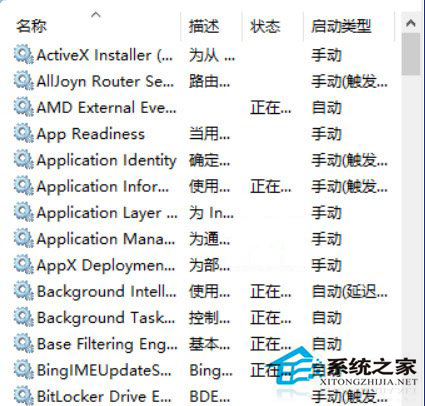
具體步驟如下:
1. 按下Win+R組合鍵,輸入regedit,打開注冊表編輯器;
2. 定位到HKEY_CURRENT_USER\Control Panel\Desktop;
3. 找到Win8DpiScaling,將數值數據修改為1(如下圖);
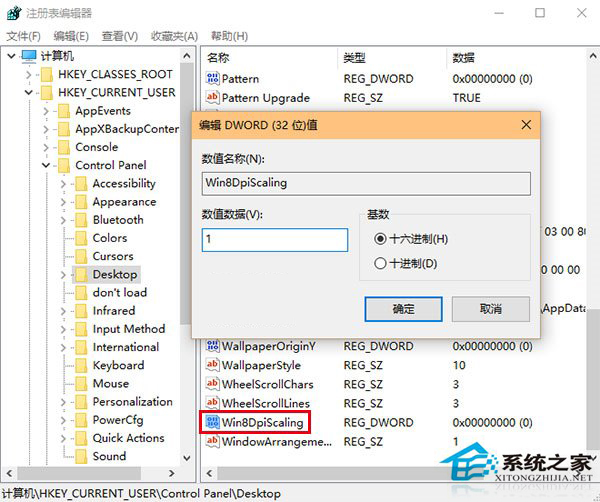
4. 找到LogPixels(如果沒有就新建一個“DWORD (32位)值”,命名為LogPixels),將LogPixels修改為所需放大的百分比數值,注意十六進制與十進制的轉換(括號內為十進制的放大百分比,括號外為十六進制的放大數值,例如想放大到120%,就填寫78):78(120%),7D(125%),96(150%),C8(200%),如下圖——
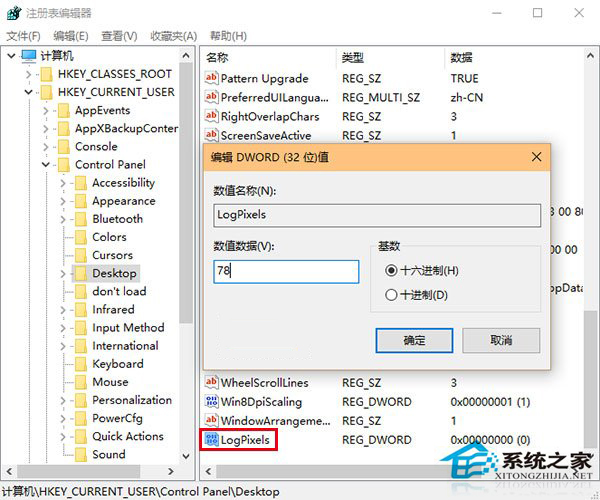
5. 重啟Explorer.exe,可用軟媒魔方首頁的“快捷指令”輕松實現,或注銷、重啟電腦之後修改完畢。 上一頁12下一頁共2頁